Outlook offre la possibilité de partager votre emploi du temps avec des personnes spécifiques, mais également de le rendre public via un lien. Explorons comment réaliser cela et pourquoi cette fonctionnalité peut s’avérer utile.
Distinction entre partage et publication
Il existe deux méthodes principales pour rendre votre calendrier Outlook accessible à d’autres :
Partage : Lorsque vous partagez votre calendrier, seules les personnes que vous avez désignées peuvent le consulter. Vous pouvez gérer individuellement chaque partage, par exemple, donner l’accès à Sophie puis à Marc, et ultérieurement retirer l’accès à Marc sans affecter celui de Sophie. Le partage est idéal pour contrôler qui a accès à votre agenda.
Publication : La publication de votre calendrier le rend accessible à toute personne disposant du lien correspondant. Bien que la découverte accidentelle du lien soit peu probable, il peut être partagé par ceux qui y ont accès. La publication est une option « tout ou rien » : si vous supprimez le lien, il ne fonctionnera plus pour personne. C’est une solution appropriée pour un calendrier public destiné à un groupe important, comme une équipe de travail ou un club sportif.
Note pour les utilisateurs professionnels : dans de nombreuses organisations, les calendriers des employés sont visibles par défaut en interne, facilitant ainsi la planification de réunions. Cela ne doit pas être confondu avec la publication, qui est utilisée pour partager son calendrier avec des personnes extérieures à l’entreprise.
Procédure de publication de votre calendrier Outlook
Les anciennes versions d’Outlook permettaient de publier le calendrier depuis l’application de bureau, mais avec l’arrivée d’Office 365 (O365), la publication pour un public externe se fait exclusivement via l’application web Outlook.
Connectez-vous à votre compte O365 et ouvrez Outlook en cliquant sur le lanceur d’applications (les 9 points en haut à gauche), puis sélectionnez l’icône Outlook.
Cliquez sur « Paramètres » > « Afficher tous les paramètres d’Outlook ».
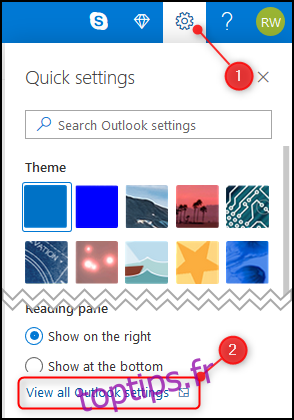
Accédez à « Calendrier » > « Calendriers partagés ».
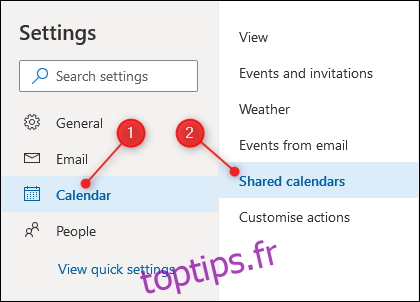
Dans la section « Publier un calendrier », choisissez le calendrier à partager (par défaut, il sera nommé « Calendrier » si vous n’en avez qu’un seul). Sélectionnez « Peut afficher tous les détails » dans le second menu déroulant, puis cliquez sur « Publier ».
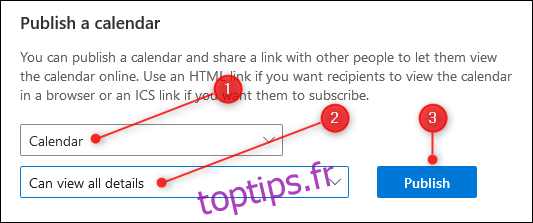
Deux liens seront générés : un lien HTML et un lien ICS.
Le lien HTML permet de consulter votre calendrier via un navigateur web. Il est préférable de l’utiliser si vous souhaitez que les utilisateurs voient votre calendrier séparément du leur. Ceci est particulièrement utile pour la publication d’un calendrier public, car le lien peut être intégré à une page web.
Le lien ICS permet d’importer votre calendrier dans d’autres applications de calendrier. ICS est l’extension de fichier du format iCalendar (.ics), un format standard pour les informations de calendrier, existant depuis plus de 20 ans. Toutes les applications de calendrier courantes sont compatibles avec le format .ics, comme Google Agenda, Apple Calendar, Yahoo! Calendrier ou Lightning pour Thunderbird.
Cliquez sur le lien HTML ou ICS pour faire apparaître un menu, puis sélectionnez « Copier le lien » pour le copier dans votre presse-papier.
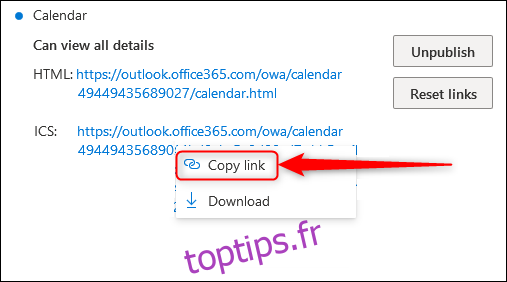
Comment annuler la publication de votre calendrier Outlook
Dans la section « Calendrier » > « Calendriers partagés » > « Publier un calendrier », vous avez deux options : « Annuler la publication » et « Réinitialiser les liens ».
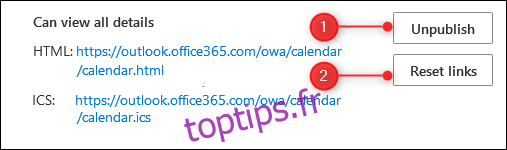
« Annuler la publication » désactive complètement la publication du calendrier, rendant les liens HTML et ICS invalides. Ceux qui tentent d’accéder au lien HTML verront une page d’erreur au lieu de votre calendrier (typiquement une erreur HTTP 503). Ceux qui ont ajouté le lien ICS à leur application de calendrier ne verront plus vos rendez-vous. L’affichage d’un message d’erreur peut varier selon l’application utilisée.
« Réinitialiser les liens » désactive également la publication, mais génère de nouveaux liens HTML et ICS. Ceci est utile si vous craignez que des personnes ayant eu l’accès à votre calendrier ne le consultent plus après avoir perdu le droit de le faire (par exemple, lors de changements de membres d’une équipe). Les anciens liens deviennent inutilisables, et vous disposez de nouveaux liens à partager.